как работает Apple Pay на X
Хотите узнать, как пользоваться Эпл Пей на Айфон 10 и оплачивать покупки современным смартфоном? Мы подготовили инструкцию для самых новых моделей «яблочной продукции»! Наши советы помогут справиться с поставленной задачей, даже не сомневайтесь – через несколько минут вы сможете отправляться за покупками в любой магазин.
В чем отличия Эпл Пей на Айфоне 10?
Apple Pay iPhone X имеет небольшие отличия от предыдущих версий. В целом, система не претерпела значительных изменений, но небольшие новшества все же появились. А вот какие?
- Вместо сканера отпечатка пальцев работает Face ID – система распознавания лиц;
- Программа Валлет слегка преобразилась – интерфейс стал более современным.
Отличия действительно невелики – разберется даже новичок. Поэтому можно переходить к тому, как работает Эпл Пей на Айфоне 10. Эта информация окажется для вас куда более важной.


Открываем и настраиваем систему Эпл Пей на Айфоне 10
Настроить Apple Pay на iPhone X 10 сможет каждый – это достаточно просто. Несмотря на внесенные изменения в работу программы, общий смысл не изменился, вы сможете интуитивно догадаться о необходимости определенных действий.
Для начала разберемся, как открыть Эпл Пей на Айфон X. Эта утилита установлена в ваш смартфон, дополнительных действий осуществлять не нужно:
- Откройте меню настроек на главном экране;
- Найдите строку с соответствующим названием.


Вы уже поняли, как включить Apple Pay на iPhone X – давайте добавлять карточку, чтобы отправиться за покупками как можно быстрее.
- На главной странице Валлет вы увидите кнопку «Добавить» или иконку в виде плюса в верхнем правом уголке;


- Прочтите информацию, представленную на экране, и кликните «Далее»;


- Отсканируйте пластик с помощью встроенной камеры;


- Можно ввести данные вручную – защитный код, номер и срок действия, ФИО пользователя;
- Поместите лицо в рамку для распознавания – это займет пару секунд;
- Как только система даст положительный ответ, вновь кликните на кнопку «Далее»;
- Введите проверочный код в соответствующую строку и нажмите «Готово».
Если вы используете одну из карточек, ранее внесенных в память Айтюнс, придется ввести защитный код и срок действия, а также подтвердить операцию кодом из входящего СМС-сообщения.
Как видите, инструкция достаточно доступна – никаких значительных отличий от старых версий нет, добавлено лишь несколько действий.
Чтобы приобретать выбранные вещи, оплачивать метро, ходить в кино или ресторан, нужно разобраться, как пользоваться Apple Pay на iPhone X 10. Мы подготовили для вас соответствующую инструкцию.


Оплачиваем покупки через Эпл Пей на Айфоне 10
Многие пользователи начинают расплачиваться Apple Pay на iPhone X совершенно неправильно – эта путаница связана с тем, что это первая модель за долгие годы, не оснащенная кнопкой «Домой». Раньше все было понятно – достаточно было приложить палец к сканеру отпечатков, чтобы справиться с задачей.
А что же делать сейчас, как вызвать Apple Pay на iPhone X? Все очень просто, никаких особенных секретов нет! Не забудьте убедиться, что на терминале есть наклейка, подтверждающая возможность бесконтактной оплаты.
- Дождитесь, пока на терминале на кассе не появится приглашающая информация;
- Дважды нажмите на кнопку зарядки на боковой панели;
- Выберите карту оплаты – за это время смартфон сам «захватит» ваше лицо;
- В течение шестидесяти секунд поднесите устройство верхней частью к терминалу;
- Плотно не прикладывайте – достаточно расстояния около 5 сантиметров;
- За несколько секунд оплата пройдет, и вы увидите соответствующее уведомление, затем на телефон поступит СМС с подтверждением снятия средств.
Как видите, для того, чтобы платить Эпл Пей в Айфоне 10 X, не нужно сначала прикладывать смартфон, а затем нагибаться над распознавателем лица. Все куда тривиальнее и удобнее. Ваше лицо сохраняется в памяти системы распознавания на минуту – за это время вы, несомненно, успеете донести устройство до кассового терминала.
Получилось понять, как на iPhone X активировать Apple Pay? Важный вопрос, волнующий множество пользователей – это вопрос надежности и безопасности. Давайте рассмотрим его более подробно.
Безопасность Эпл Пей на Айфоне 10
Использовать Apple Pay на iPhone X безопаснее, чем предыдущие модели! Несомненно, это хорошая новость для владельцев современных смартфонов. В работе сервиса используются те же принципы, что и ранее:
- Данные не передаются третьим лицам;
- Платежная информация не хранится в памяти устройства;
- Каждая операция имеет свой зашифрованный код, который не повторяется.
Есть и приятный бонус – распознавание владельца по лицу защищает данные надежнее. Ведь ваше лицо полностью уникально, оно заведено в память устройства – повторить его не сможет ни один человек. Обмануть Фэйс Айди невозможно!
Вы узнали всю необходимую информацию о работе платежной бесконтактной системы на современном телефоне – мы рассказали даже небольшие хитрости, которые помогут использовать смартфон с удобством и комфортом. Зная, как пользоваться Эпл Пей на Айфон 10, можно забыть об ограничениях.


как настроить и использовать — Блог re:Store Digest
Apple Pay можно использовать не только на iPhone или Apple Watch, но и на Mac. С помощью компьютера не получится расплатиться на кассе в супермаркете, однако покупки в интернете станут удобнее.
Для чего Apple Pay нужно использовать на Mac
Система Apple Pay на Mac предназначена для более удобного совершения покупок в интернете с помощью браузера Safari. Достаточно один раз добавить данные своих банковских карт в фирменный платежный сервис Apple, а после этого нужно будет только подтверждать оплату через Touch ID или Face ID.
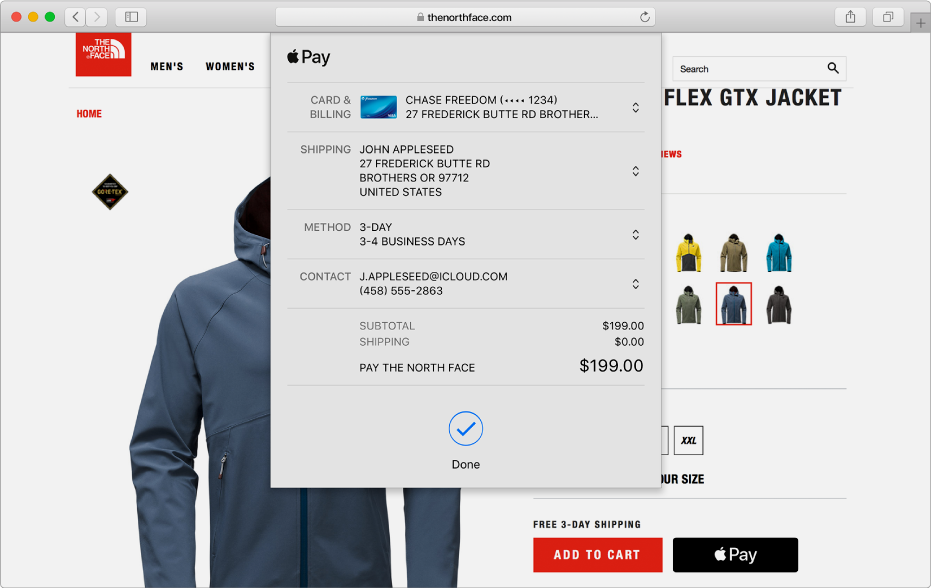
Если вы используете MacBook Air или MacBook Pro со сканером отпечатков пальцев Touch ID, то вы можете использовать его для подтверждения покупок в интернете с помощью Apple Pay. Если у вас другая модель Mac, то вам поможет Touch ID или Face ID на вашем iPhone.
Чтобы использование Apple Pay на сайтах в интернете стало возможным, их разработчики должны добавить эту функцию на соответствующую страницу. Ещё не все успели сделать это, но количество магазинов и сервисов с поддержкой платежной системы стремительно растет. Если сайт поддерживает оплату через Apple Pay, то вы увидите соответствующую кнопку на странице покупки.
Как настроить Apple Pay на Mac с Touch ID
Шаг 1. Откройте «Системные настройки».
Шаг 2. Перейдите в раздел «Wallet и Apple Pay».
Шаг 3. Нажмите на кнопку «Добавить карту».
Шаг 4. Используйте указания на экране, чтобы добавить карту в фирменный платежный сервис Apple.
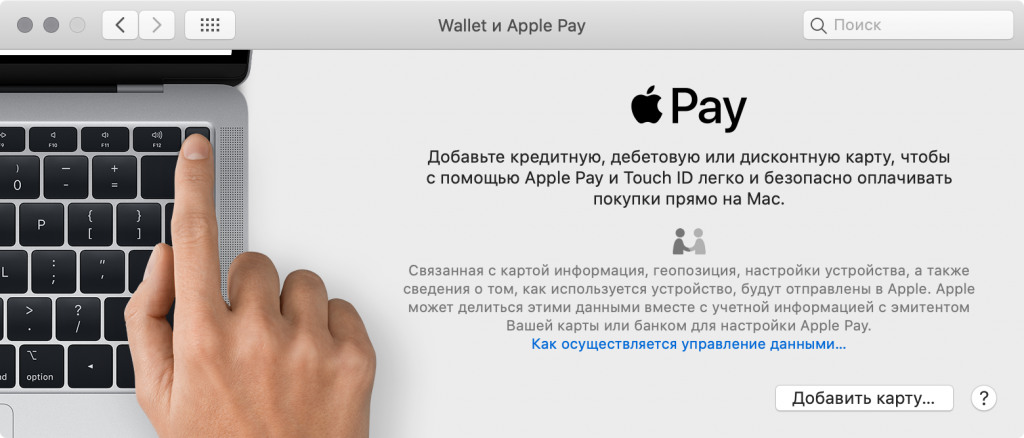
Если вы уже используете банковские карты на других устройствах, которые привязаны к тому же Apple ID, вам придется ввести только код безопасности; в противном случае понадобится ввести все данные карты. Apple Pay направит запрос банку или эмитенту карты, чтобы проверить информацию, а затем подтвердит ее.
Что делать при использовании Mac без Touch ID
Шаг 1. Откройте «Настройки» на iPhone.
Шаг 2. Перейдите в раздел «Wallet и Apple Pay».
Шаг 3. Переведите в активное положение переключатель «Оплата на Mac».
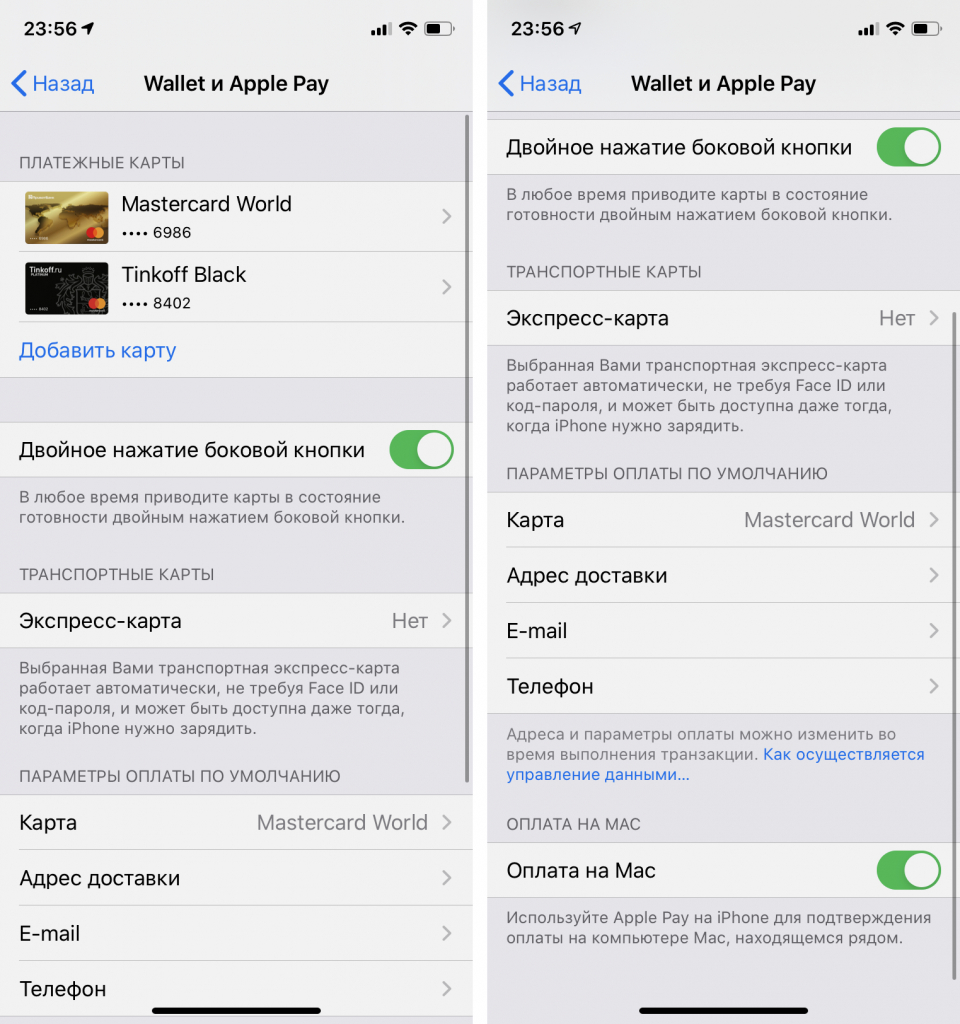
Если вы используете Mac без Touch ID, то сможете делать покупки в интернете с помощью Apple Pay, подтверждая покупки с помощью сканера отпечатков пальцев Touch ID или сканера лица Face ID на своем iPhone. При оформлении покупки на его экране будет появляться соответствующий запрос.
Как настроить Apple Pay на iPhone и Apple Watch

4 октября 2016 года компания Apple официально запустила свою бесконтактную платежную систему Apple Pay в России. Для начала работы с Apple Pay российским пользователям iPhone и Apple Watch достаточно лишь добавить свою кредитную или дебетовую карту в приложение Wallet. Подробнее в этом процессе мы рассказали в инструкции.
Перед тем как приступать к настройке Apple Pay, вы должны убедиться в том, что ваш банк и банковская карта поддерживают сервис. На момент запуск Apple Pay в России работает только со Сбербанком и только с кредитными или дебетовыми картами Mastercard. Другие банки начнут поддерживать Apple Pay в ближайшее время.
Как настроить Apple Pay на iPhone
Шаг 1. Откройте приложение Wallet.
Шаг 2. Выберите пункт «Добавить платежную карту».
Шаг 3. Введите реквизиты карты вручную или с помощью камеры.
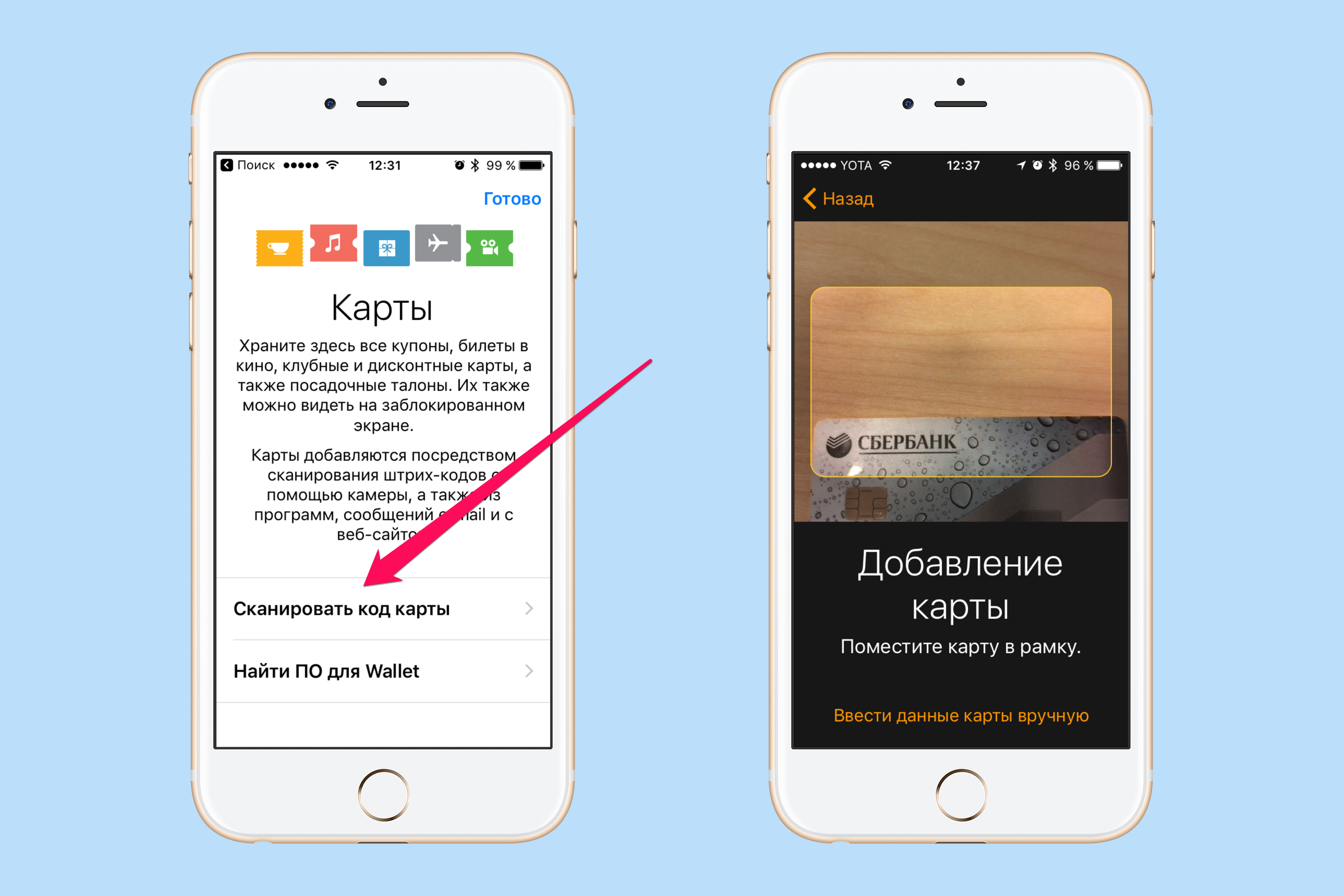 Шаг 4. Введите имя и дополнительную информацию (срок действия, код безопасности) вашей карты.
Шаг 4. Введите имя и дополнительную информацию (срок действия, код безопасности) вашей карты.
Шаг 5. Подтвердите корректность данных, введя код, полученный по SMS.
Готово! Вы настроили Apple Pay и теперь можете оплачивать покупки при помощи своего iPhone.
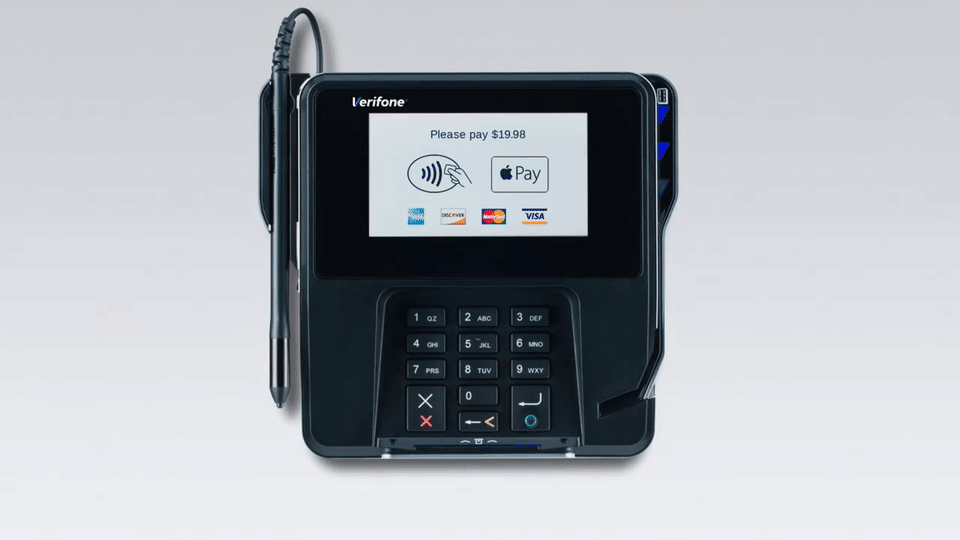
Как настроить Apple Pay на Apple Watch
Шаг 1. Откройте приложение Watch на вашем iPhone.
Шаг 2. Пролистайте главное до меню до самого низа и выберите пункт «Wallet и Apple Pay».
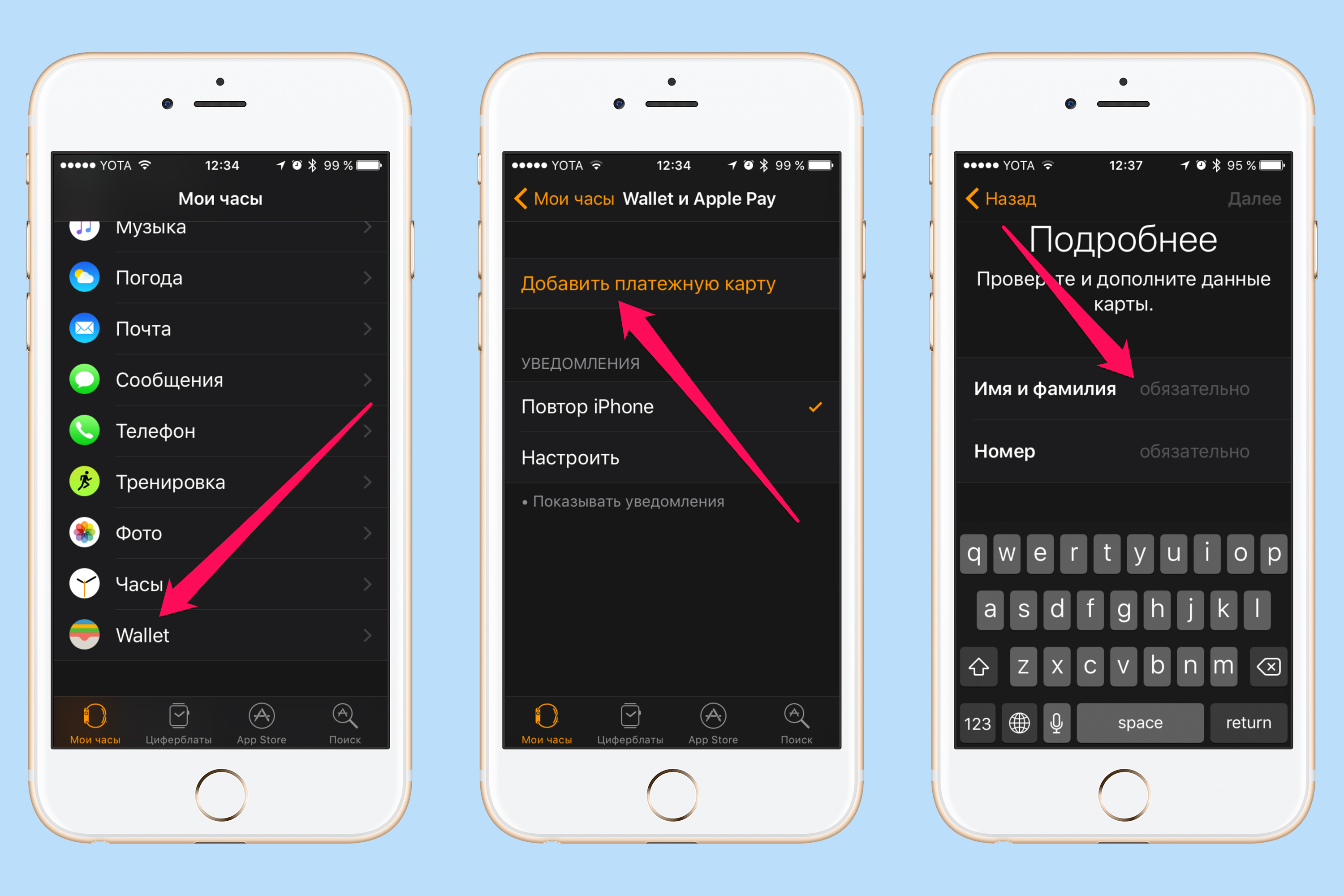 Шаг 3. Добавьте вашу карту, нажав «Добавить платежную карту».
Шаг 3. Добавьте вашу карту, нажав «Добавить платежную карту».
Шаг 4. Введите данные карты, нажмите «Далее» и дождитесь поступления SMS с кодом проверки. Если карта уже была ранее добавлена в приложении Wallet, то вместо данных карты нужно будет ввести только код безопасности.
После введения кода проверки ваша карта будет подключена к Apple Pay на Apple Watch! Теперь вы можете оплачивать свои покупки при помощи смарт-часов.
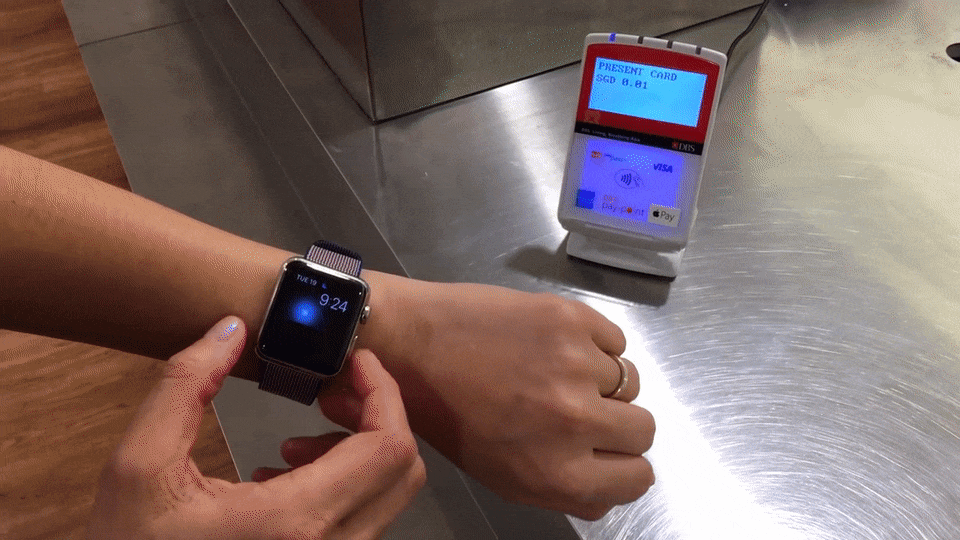
Что если банк не поддерживает Apple Pay
На 4 октября 2016 года Apple Pay в России платежная система поддерживает только Сбербанк и только карты Mastercard. При попытке добавления карты Mastercard другого банка, например, Альфа-банка, вы получите сообщение «Эмитент Вашей карты пока не предоставляет поддержку для этой карты». Сделать в этой ситуации ничего нельзя − необходимо ждать пока другие банки так же начнут поддерживать Apple Pay.
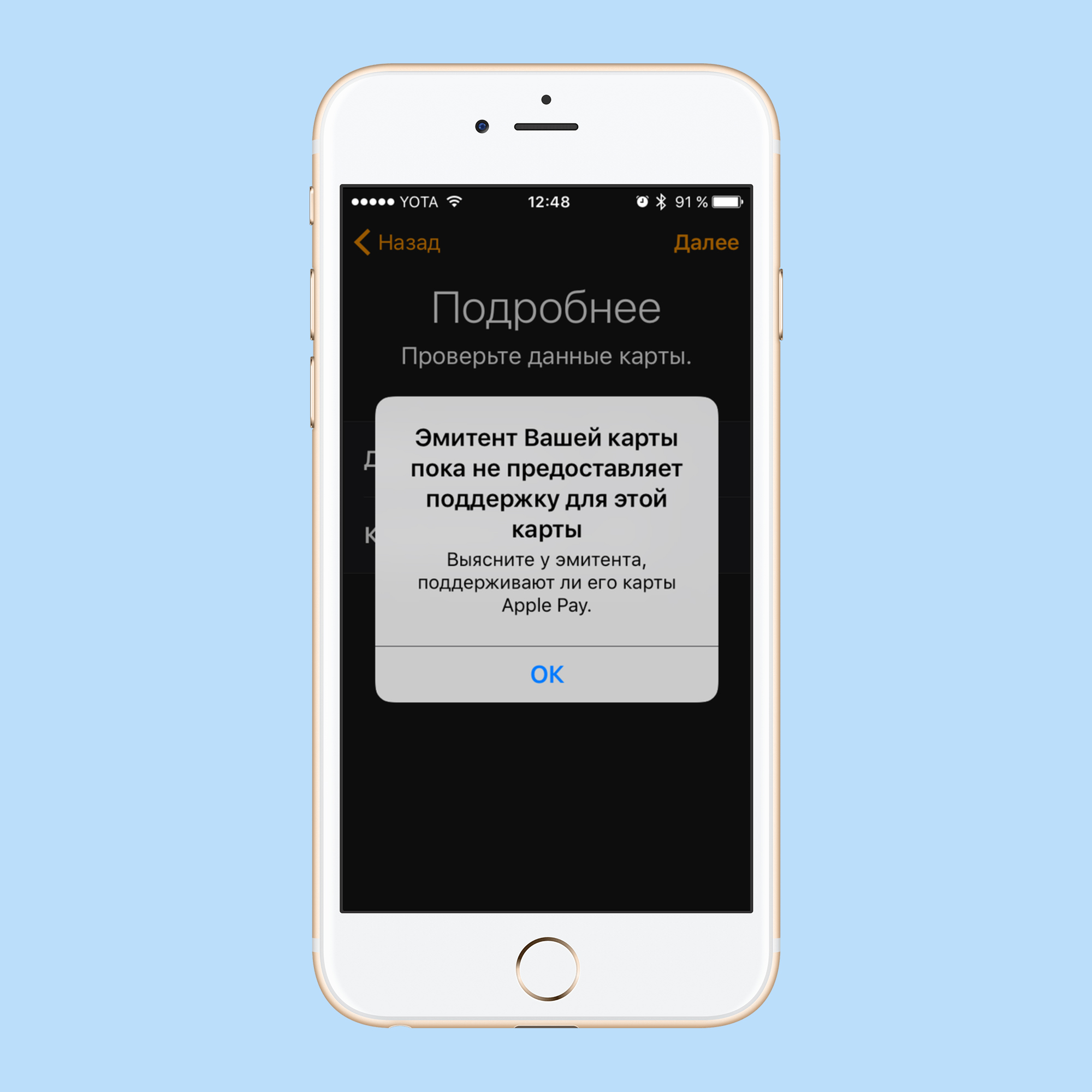 Смотрите также:
Смотрите также:
Поставьте 5 звезд внизу статьи, если нравится эта тема. Подписывайтесь на нас Telegram, ВКонтакте, Instagram, Facebook, Twitter, Viber, Дзен, YouTube.
 Загрузка…
Загрузка…Apple Pay: как настроить и использовать платежную систему в России
20 октября 2014 года Apple был запущен сервис Apple Pay, о котором незадолго до официального релиза было упомянуто на очередной презентации Apple генеральным директором компании. Что же такое Apple Pay?Apple Pay – это система бесконтактных платежей, представляющая собой более безопасный и удобный способ оплаты товаров и услуг. Принцип работы Apple Pay заключается в считывание платежной информации с мобильных устройств компании Apple посредством технологии NFC (Near Field Communication) с дальнейшей аутентификацией владельца через Touch ID.
Как настроить Apple Pay
Перед тем, как использовать сервис, необходимо запустить штатное приложение Passbook и добавить активную карту, посредством её сканирования с помощью камеры. Прикрепить к Apple Pay можно до 8 различных карт, причем оплата происходит в считанные секунды. Пользователю даже нет нужды запускать какое-либо приложение для активации системы. Достаточно просто поднести свой iPhone к бесконтактному считывателю, установленному в магазинах, и положить палец на кнопку Home для распознания Touch ID отпечатка пальца. Вибрация или звуковой сигнал дадут знать, что операция по оплате прошла успешна.Также с помощью системы бесконтактных платежей можно оплачивать покупки в приложениях.
Стоит сразу оговориться, что Apple Pay будет поддерживается лишь на новых устройствах компании Apple, таких как iPhone 6 и iPhone 6 Plus, iPhone 7, iPhone 7 Plus, iPad mini 3, iPad Air 2 или Apple Watch и более поздних моделях.
Несмотря на то, что с момента запуска использовать Apple Pay можно в более чем 200 000 торговых точек, среди которых McDonald’s, сеть аптек Walgreen и такие крупные магазины, как Target и Macy’s, в настоящем Apple имеет договоренности лишь с банками США, что делает сервис недоступным для жителей России. Тем не менее, при большом желании, территориальное ограничение можно обойти.
upd. Apple Pay в России
Система Apple Pay заработала в России. На настоящий момент для оплаты покупок через Apple Pay подойдет только MasterCard от Сбербанка, но уже в ближайшее время ситуация может измениться — список банков-партнеров будет пополнен.Расплачиваться в России за свои покупки оффлайн через Apple Pay смогут пользователи следующих устройств:
- iPhone 6 и 6 Plus
- iPhone 6S и 6S Plus
- iPhone 7 и 7 Plus
- iPhone SE
- Apple Watch
Как использовать Apple Pay в России
Apple Pay была запущена в России 4 октября. Система автоматически активируется на всех совместимых устройствах, так что пользователям i-девайсов нет нужны самостоятельно выполнять какую-либо настройку сервиса.Для того, чтобы расплатиться приложите палец на сенсор Touch ID и поднесите iPhone к терминалу. В это время система автоматически проведёт платёж.
В ряде случаев может потребоваться ввести PIN-код карты или расписаться на экране iPhone. При оплате покупок через Apple Pay комиссия банком не взимается.
Как добавить карты в Apple Pay
Напомним, в настоящий момент в России Apple Pay работает только с MasterCard от Сбербанка. Чтобы прикрепить карту, выполните следующие действия:- Откройте приложение Wallet на iPhone.
- Тапните по «Добавить платёжную карту».
- Сфотографируйте карту или введите её данные вручную.
Видеоинструкции «как настроить Apple Pay» от Сбербанка
Как использовать Apple Pay за пределами США с картой банка США
Как стало недавно известно, владельцы новеньких мобильных девайсов от Apple нашли способ пользоваться сервисом на территории других государств. Правда, для того чтобы воспользоваться Apple Pay за пределами США необходимо иметь действующую в США банковскую карту.Хоть Apple и заявляют, что они имеют договоренность с более чем 500 банками, в настоящем, заводя речь о совместимости карт с Apple Pay, купертиновцы оглашают не столь большой список: American Express, Bank of America, Capital One, Chase, Citi, J.P Morgan, Merrill Lynch, U.S. Trust и Wells Fargo. Более подробно ситуация с поддержкой карт выглядит так:
Далее, для произведения оплаты покупки, необходимо перейти в «Настройки» > «Основные» > «Язык» > «Регион» и сменить его на США. После этого запускаем приложение Passbook, в котором появилась возможность установки Apple Pay и продолжаем настройку.
Оплачивать покупки с помощью Apple Pay можно будет через PoS-терминалы, имеющие поддержку технологии NFC. Однако примите во внимание, использование сервиса Apple Pay вне США влетит вам в лишнюю копеечку, поскольку банки потребуют оплату услуг с учетом конвертации валют. Но как бы там ни было, это работает.
Безопасность Apple Pay
Безопасность использования бесконтактной платежной системы является одним из важных вопросов. Как утверждает большинство специалистов, оплачивать покупки с помощью Apple Pay более безопасно, нежели с помощью привычных пластиковых карт. Технология сканирования отпечатка пальца Touch ID исключает возможность использования сервиса посторонними людьми, а модуль NFC передает все данные с помощью токенов, заменяющих существующий номер кредитной карты на случайно генерируемый.В целом, простота, удобство и безопасность, обусловленная использованием технологии биометрической идентификацией и токенов делают Apple Pay привлекательным сервисом в глазах пользователей и серьезным конкурентом на стремительно развивающемся рынке цифровых платежных систем.
Если вы не нашли ответа на свой вопрос или у вас что-то не получилось, а в комментаряих ниже нет подходящего решения, задайте вопрос через нашу форму помощи. Это быстро, просто, удобно и не требует регистрации. Ответы на свой и другие вопросы вы найдете в данном разделе.
К слову, следите за новостями app-s.ru через нашу группу Вконтакте или в Telegram. У нас чертовски интересная лента новостей.
Порядок вывода комментариев: По умолчаниюСначала новыеСначала старые